-
![]() Windows向けデータ復旧
Windows向けデータ復旧
- Data Recovery Wizard Free購入ダウンロード
- Data Recovery Wizard Pro 購入ダウンロード
- Data Recovery Wizard WinPE購入ダウンロード
- Partition Recovery購入ダウンロード
- Email Recovery Wizard購入ダウンロード
- おまかせデータ復旧サービス
主な内容:
![]() 受賞ととレビュー
受賞ととレビュー
概要:
フォーマットされたHDDからデータを取り出せる方法はあるでしょうか?あればどうしたらいいでしょうか?それについて皆さんに紹介したいと思います。
「最近大変な目に遭いました...すごく大事なデータが入っているHDDを間違ってフォーマットしてしまいました。勿論、中身のデータも共に紛失してしまいました。そのデータを取り戻したいが、バックアップを取っておかなかったので無理かもしれない...と後悔しています。フォーマットされたHDDからデータを取り出す方法はあるでしょうか?あるなら是非教えてください。お願いします。」
フォーマットをしたら、データも一緒に消えてしまうのではないかと思われる方も多いと思います。しかし、実際にはデータは削除されていません。フォーマットの仕組みを考えてみれば、それは難しくありません。フォーマットは、インデックスを削除することで新しいファイルシステムを構築します。そのため、特定のファイルはどこにあるのかわからなくなってしまうだけで、ファイル自体は存在しているのです。
間違ってHDDをフォーマットして、或いはフォーマットした後大事なデータのバックアップを取っていなかったと気付いたという経験、皆さんもあるのではないでしょうか?フォーマットによって、データもいっしょに紛失されたように見えるんですが、実は再び取り出すことが出来ます。ここで、皆さんにHDD対応のデータ復元ソフト―EaseUS Data Recovery Wizardをお薦めします。フォーマットされたHDDでも、再度の書き込みをしない限り、データを取り出すことが可能です。フォーマットされたHDDからデータを救出したい方は、このソフトを使ってデータ復元を是非試してみてください。
1.フォーマットされたHDDをパソコンに接続してから、ソフトを実行します。フォーマットされたHDDを選択して、スキャンを始めます。
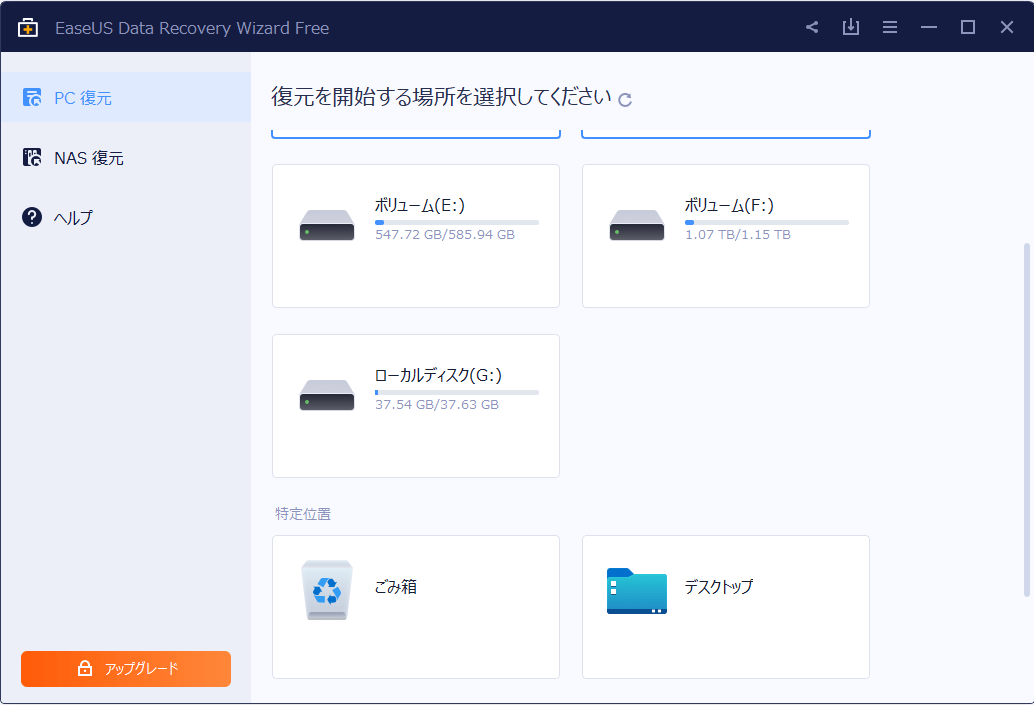
2.クイックスキャンが完了した後、ディープスキャンが自動的に行われます。
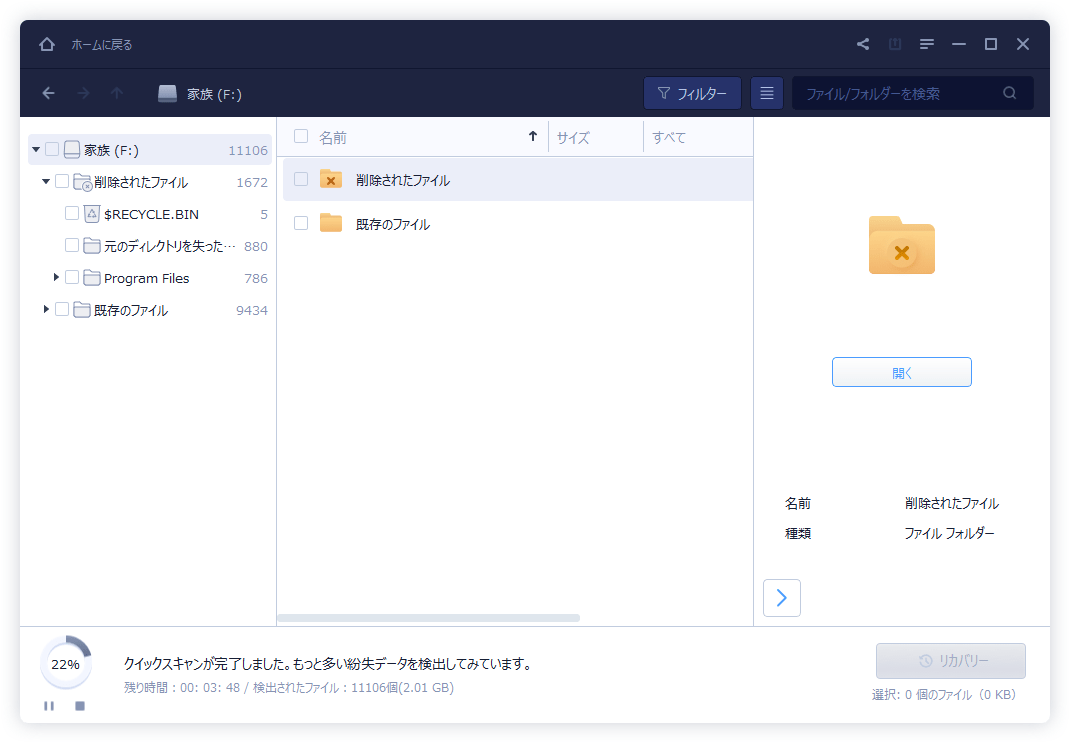
3.スキャンが完了すると、取り出す可能なデータがリストで表示されます。復元したいデータの前にチェック入れてから、「リカバリー」をクリックして、取り出します。
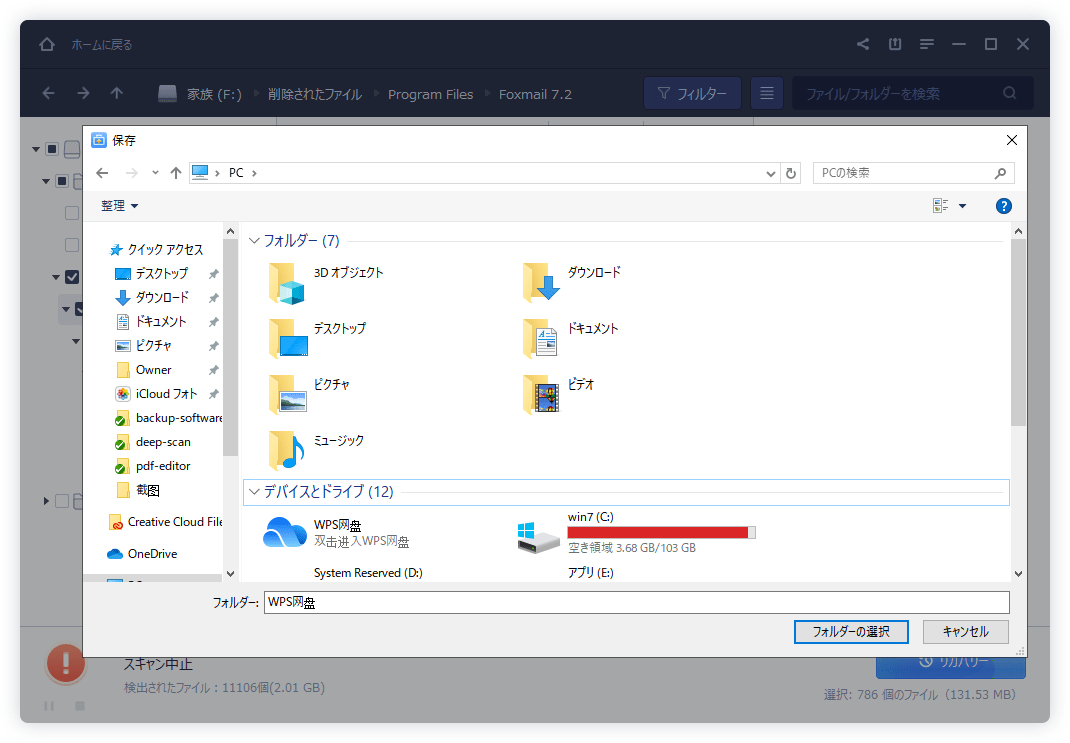
上記の内容により、HDD対応のデータ復元ソフトーEaseUS Data Recovery Wizardを使ってフォーマットされたHDDからデータを救出することが難しくないと思っています。このデータ復元ソフトは、高い復旧率を持ちながら、多様なファイル形式をサポートしています。便利な高機能ソフトです。
また、 日常で不注意にデータを失ってしまうことがよく発生します。そこで、データをちゃんとバックアップするのは、すごく大切です。一方、ご存知のように、紛失されたデータをデータ復元ソフトを使っても必ず100%に取り戻せるわけではないです。そこで、データの損失を最大限に抑えるために、データをちゃんとバックアップするのは不可欠だと思われます。バックアップを取りたいユーザーは、ここで自動バックアップソフトーEaseUS Todo Backupをお薦めます。興味がある方、ぜひクリックして検討してみてください。
誤って消去してしまったファイルをはじめ、様々な問題や状況でもデータを簡単に復元することができます。強力な復元エンジンで高い復元率を実現、他のソフトでは復元できないファイルも復元可能です。
もっと見るEaseus Data Recovery Wizard Freeの機能は強い。無料版が2GBの復元容量制限があるが、ほとんどのユーザーはほんの一部特定なデータ(間違って削除したフォルダとか)のみを復元したいので十分!
もっと見る...このように、フリーソフトながら、高機能かつ確実なファイル・フォルダ復活ツールとして、EASEUS Data Recovery Wizardの利用価値が高い。
もっと見る